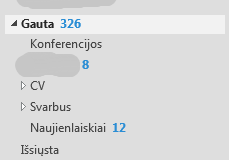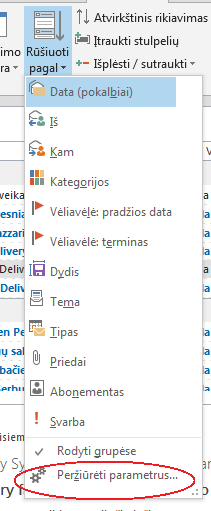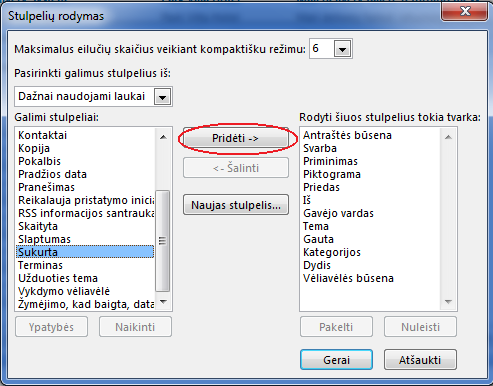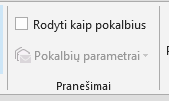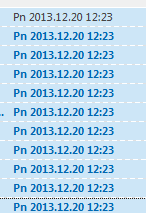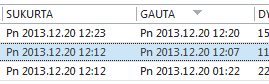Outlook laiškų dublikatų naikinimas/šalinimas
Sveiki.
Kadangi darbe kelis kartus yra nutikę, kai Outlook atsiuntė senų laiškų dublikatus, teko apmąstyti kaip juos greitai ir patogiai ištrinti. Sugalvotam variantui paruošiau instrukciją, kuria pasidalinsiu ir su jumis. Instrukcija paruošta dirbant Outlook 2013 LT, manau nesunkiai susigaudysite ir pritaikysite kitai kalbai ar versijai – svarbiausia pati metodo esmė.
Taigi, kai prasideda siuntimas ir matom, jog siunčiasi daug laiškų – palikime siųstis. Tegul atsisiunčia visi (jei stabdysite, kitą kartą Outlook gali vėl sugalvoti juos atsisiųsti, nes nebuvo pabaigta).
Matome panašų vaizdą:
Dublikatais čia vadinu ne tuos laiškus, kurių gautuosiuose laiškuose turime po du vienodus, bet antrą kartą atsiųstus, nes seniau ištrintus laiškus irgi atsiųs ir juos turėsite tik po vieną. Tikriausiai jų irgi nepageidaujate turėti. ;] Pradėkime.
Patarimas – prieš atliekant bet kokius veiksmus visad pasidarykite kopijas. Šiuo atveju aš tiesiog išsaugojau Outlook laiškų duomenis. Mano atveju, jie yra „C:\Users\[User]\Documents\Outlook failai\“ aplanke.
1. Rodymas -> Tvarkymas -> Rūšiuoti pagal -> Peržiūrėti parametrus.
2. Paspaudžiame „Stulpeliai…“
3. Pridėkime „Sukurta“ prie rodomų stulpelių.
4. Patikrinkime, kad „Rodyti kaip pokalbius“ laukelis būtų nepažymėtas (Rodymas -> Pranešimai -> Rodyti kaip pokalbius).
5. Paspauskite ant „Sukurta“ stulpelio, kad pranešimai butu išrikiuoti pagal sukūrimo laiką (ne gavimo).
6. Sukurtite naują aplanką (pvz. „dublikatai)
7. Pasirenkite visus pranešimus, kurie sukurti tuo pačiu metu (tai yra atsiųsti vienu metu į jūsų Outlook) – tai ir bus dublikatai (plius vienas kitas naujai atsiųstas laiškas).
8. Perkelkime į naujai sukurtą aplanką (SVARBU – galima tiesiog ištrinti naudodami delete, o ne shift+delete, kad liktų galimybė atstatyti. Pašalintus laiškus galutinai ištrinti galėsite kada tik panorėję).
9. Iš naujo aplanko, į kurį perkėlėme (arba iš pašalintų laiškų aplanko) galime ištraukti laiškus, kurie galbūt šiandien buvo siųsti, tai matom pagal „Gauta“ datą ir laiką.
10. Toliau sutvarkome sau įprastą vaizdą kaip esame pratę, pašalinkite stulpeli „Sukurtą“ jei jums nebereikalingas, ir galite grąžinti pokalbiu vaizdą.
11. Pabaigai susitvarkykite savo pašto dėžutę serveryje. Jei taip atsitiko – reiškia ne be priežasties, gal pasiekėte limitą ir reikia pratrinti senus laiškus, gal kokį milžinišką laišką jums bandė kas nors atsiųsti ar reikia kreiptis į serverio administratorių (ypač jei tai įvyksta dažnai). Gal priežasties ir nėra – gal tik Outlook sustreikavo.
Jei kas pasinaudosite instrukciją ar turėsite komentarų/patarimų – rašykite drąsiai. Iki.